Mündəricat
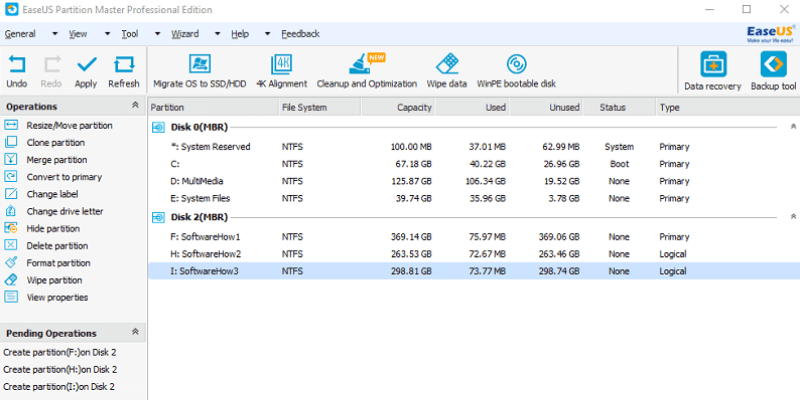
EaseUS Partition Master Pro
Effektivlik: Çox minimal problemlərlə əla işləyir Qiymət: $19.95/ay və ya $49.95/il (abunəlik), $69.95 (bir- time) İstifadə Asanlığı: Kiçik öyrənmə əyrisi ilə istifadəsi sadə Dəstək: Canlı söhbət, e-poçt və & telefonXülasə
EaseUS Partition Master Professional öz arsenalında çoxlu xüsusiyyətlərə malikdir. Mən bacardığım qədər çox funksiyanı sınamaq üçün 1TB xarici sərt diskdən istifadə etdim və o, çox yaxşı işlədi. Bölmə əməliyyatları sadə və asan idi. Sərt diskdəki bütün məlumatların silinməsi kifayət qədər uzun vaxt apardı, lakin istifadə etdiyim məlumat bərpa aləti bir dənə də olsun bərpa oluna bilən fayl tapmadığı üçün nəticələr əla oldu.
Mən problemlə üzləşdim. OS-ni sabit diskə köçürmək və yüklənə bilən disk yaratmaq. ƏS ilə bağlı problem əsasən mənim tərəfimdən olsa da, proqramın iddia etdiyi kimi yüklənə bilən disk yaratmaq işləmədi. Yüklənə bilən diski düzəltmək üçün EaseUS-dan ISO ilə fərqli proqramdan istifadə etməli oldum. Dedi ki, Partition Master Pro etməli olduğu işi çox yaxşı etdi. Təkmilləşdirmə üçün yer olan bir neçə sahə var, lakin onlar qətiyyən sövdələşmə deyil.
Yekun qərar: Windows üçün disk meneceri proqramı axtarırsınızsa, başqa yerə getməyin! Mən bu proqramı EaseUS-dan tövsiyə edirəm.
Mənim bəyəndiyim şey : Disk bölmələrini idarə etmək və saxlamaq üçün çoxlu alətlərə malikdir. Təhlükəsiztəmizləndi və bir az yer boşaldın.
Böyük Fayl Təmizləmə

Böyük faylların təmizlənməsi böyük fayllar üçün təhlil etmək istədiyiniz disklərinizin siyahısı ilə başlayır. . Sadəcə istədiyiniz disklərə klikləyin və “Scan” üzərinə klikləyin.

Skan bitdikdən sonra ən böyüyündən ən kiçiyinə kimi faylların siyahısını görəcəksiniz. Sadəcə silmək istədiyiniz faylları vurun, sonra "Sil" düyməsini basın. Bu adətən bir neçə saniyə ərzində edilə bilər.
Disk Optimizasiyası

Disk optimallaşdırılması disklərinizi təhlil edən və onları defraqmentasiya edən disk defraqmentatorudur. Təhlil etmək istədiyiniz diskləri vurun, sonra onları defraqmentasiya etmək üçün "Optimallaşdır" düyməsini basın. Düşünürəm ki, Windows-da artıq quraşdırılmış disk defraqmentatoru olduğundan buna ehtiyac yoxdur, baxmayaraq ki, bütün bu xüsusiyyətləri bir proqramda görmək xoşdur.
Reytinqlərimin arxasında duran səbəblər
Effektivlik: 4.5/5
Proqram çox yaxşı işlədi. Disklərin silinməsi mükəmməl işlədi, diskdə heç bir fayl izi qalmadı. Bütün məlumatları EaseUS Partition Master Professional ilə sildikdən sonra məlumat bərpa proqramı ilə faylları bərpa etməyə cəhd nəticəsiz qaldı. Diskləri bölmək asan, sürətli və intuitiv idi.
Miqrasiya edilmiş ƏS-ni işlətməkdə bir neçə problemim oldu, lakin bir neçə düzəlişlə ƏS yavaş da olsa işlədi – baxmayaraq ki, bu, çox güman ki, belə deyildi. proqramın günahı, amma mənim yavaş USB bağlantım. WinPE-ni yaratmaqda da problemim var idiyüklənə bilən disk. ISO yaradıldı, lakin proqram mənim heç bir USB cihazımı yüklənən diskə çevirə bilmədi. Yüklənə bilən diski EaseUS-dan ISO ilə etmək üçün başqa proqramdan istifadə etməli oldum.
Qiymət: 4/5
Bölmə proqramlarının əksəriyyəti təxminən 50 dollara başa gəlir. EaseUS Partition Master Professional-ın əsas versiyası məqbuldur. ƏS-nizi başqa diskə köçürmək və limitsiz təkmilləşdirmələr kimi digər proqramlarda olmayan bir çox funksiya əldə edirsiniz.
İstifadə asanlığı: 4/5
Bu proqram arakəsmələrlə nə edəcəyini bilən texniki adam üçün istifadə etmək çox asandır. Bunu etməyən biri üçün bu, bir az ağır ola bilər. Proqramın istifadəçi təcrübəsini bəyənirəm. Mən naviqasiya etməyi olduqca asan tapdım və mətn təlimatlarını başa düşmək asandır. Bir neçə səhvə baxmayaraq, proqramı çox tez götürə bildim.
Dəstək: 3.5/5
EaseUS e-poçt daxil olmaqla, müştəri sorğularını həll etmək üçün bir neçə kanal təklif edir. , canlı söhbət və telefon dəstəyi. Onlara beş ulduz verməməyimin səbəbi e-poçt cavablarında ləng olmalarıdır. Mən onlara OS-ni köçürməklə bağlı problemlə bağlı e-poçt göndərdim. Lakin onların məlumat bərpa proqramından aldığım dəstəkdən fərqli olaraq, e-poçtu geri almadım. Onların dəstək komandası vaxt fərqinə görə oflayn olduğu üçün onlarla canlı söhbət edə bilmədim. Bununla belə, onlarla əlaqə saxlaya bildimzəng etdim, bu da problemimi həll etməyə kömək etdi.
EaseUS Partition Master Pro üçün alternativlər
Paragon Partition Manager (Windows və Mac) : EaseUS ən yaxşısı deyilsə sizin üçün seçim, Paragon-u sınayın. Paragon eyni qiymət nöqtəsində EaseUS ilə oxşar xüsusiyyətlərə malikdir. Windows və ya macOS versiyası bir lisenziya üçün 39,95 dollara başa gəlir. Həm də yaxşı bir dəstək sistemi var. EaseUS-dan fərqli olaraq, Paragon hazırda ömürlük təkmilləşdirmələri olan versiya təklif etmir, lakin onların Windows üçün 79,95 dollara qabaqcıl funksiyalar təklif edən peşəkar versiyası var.
Minitool Partition Wizard (Windows) : Minitool başqa əla alternativ. Bu proqram həm də bölmə menecerlərinin əksəriyyətində olan bir çox xüsusiyyətləri təklif edir. Adi bölmə əməliyyatlarından başqa, siz OS-ni köçürə və yüklənə bilən disk yarada bilərsiniz. Qiymət bir lisenziya üçün 39 dollardan başlayır və ömürlük təkmilləşdirmələr üçün 59 dollara başa gəlir. Təəssüf ki, Minitool hazırda bu məhsulun Mac versiyasına malik deyil.
Daxili Windows proqramları : Windows-un əslində daxili bölmə meneceri var. Sadəcə PC simgesini sağ vurun və "İdarə et" düyməsini basın, sonra Disk İdarəetməsinə keçin. O, bölmələrinizi idarə etmək üçün lazım olan bütün əsas alətlərə malikdir, lakin naviqasiya olduqca çaşdırıcı ola bilər. Disk performansınızı optimallaşdırmaq üçün daxili defraqmentasiya aləti də var.
Disk Utility (Mac) : Mac-lərdə Disk adlı bölmə aləti var.Utility. Sadəcə Spotlight axtarışına keçin, sonra proqramı işə salmaq üçün “Disk Utility” yazın. Lazım gələrsə, proqram bərpa rejimində də işləyə bilər. Çox vaxt Disk Utility əsas bölmə əməliyyatları ehtiyaclarınızı həll etmək üçün kifayətdir.
Nəticə
EaseUS Partition Master Professional Windows istifadəçiləri üçün çox güclü bölmə alətidir. Proqramı yaratmaq, ölçüsünü dəyişmək və disk bölmələrinizlə demək olar ki, istədiyiniz hər şeyi etmək üçün istifadə edə bilərsiniz. O, həmçinin kompüterinizin sabit diskini təkrar emal etmək istədiyiniz halda sabit diski təhlükəsiz şəkildə silməyə imkan verən silmə funksiyasına malikdir.
Mən WinPE yüklənə bilən diskini olduqca faydalı hesab etdim, baxmayaraq ki, o, yüklənə bilən disk edə bilsəydi, daha da güclü olardı. Mən hələ də ISO-dan istifadə edərək həmin yüklənə bilən diski başqa bir proqramla edə bildim. Ondan yüklənərkən, Windows-u yükləməyən xarab diski düzəltmək üçün istifadə edə biləcəyim EaseUS Partition Master-ı işə saldım - olduqca səliqəli! Ümumilikdə, proqram bir neçə problemlə yaxşı işlədi.
EaseUS Partition Master əldə edinBeləliklə, bu baxış haqqında nə düşünürsünüz? Şərh yazın və bizə bildirin.
diskdəki məlumatları iz qoymadan silir. Əksər bölmə əməliyyatları üçün tez işləyir. Proqramdan istifadə etmək çox asandır.Bəyənmədiyim şey : ƏS-ni köçürərkən bir neçə kiçik problem yarandı. Yüklənə bilən disk yaratmaq mümkün olmadı.
4 EaseUS Partition Master Pro əldə edinEaseUS Partition Master nə üçün istifadə olunur?
Proqram işlənib hazırlanmışdır. disklərdə nasazlıqların aradan qaldırılması, arakəsmələrin təşkili və disklərinizin məhsuldarlığının artırılması üçün. Bölmələrin yaradılması, ölçüsünün dəyişdirilməsi və silinməsi kimi əsas əlavələrlə yanaşı, bəzi istifadəçilər üçün çox faydalı olan digər əlavələr də var.
Onlardan biri başqa diski düzəltməyə imkan verən WinPE yüklənə bilən diskdir. Windows-u işə salmadan. Siz həmçinin asan ehtiyat nüsxələri çıxarmaq və məlumatları başqa kompüterə ötürmək üçün OS-ni başqa diskə köçürə bilərsiniz. Disklərin (əsasən SSD-lər) daha sürətli işləməsini təmin edən 4K uyğunlaşdırma da var.
EaseUS Partition Master təhlükəsizdirmi?
Bəli, elədir. Mən Malwarebytes Anti-malware və Avast Antivirus istifadə edərək, proqramın quraşdırma faylını potensial zərərli proqram və ya viruslar üçün skan etdim. Hər iki skan zərərli heç nə tapmadı.
Əməliyyat baxımından, nə etdiyinizi bilirsinizsə, proqram təminatı da təhlükəsizdir. Ancaq onu istifadə edərkən diqqətli olun, çünki səhv disk seçmək və ya bilmədiyiniz parametrləri dəyişdirmək disklərinizə və fayllarınıza zərər verə bilər. Çünki bu proqram kiçik dəyişən disk bölmələri ilə işləyirparametrlər yaddaş cihazınızdan məlumatları silə bilər. Heç bir şey etməzdən əvvəl, nə etdiyinizi yoxlayın və ya sizə kömək etmək üçün etibar edə biləcəyiniz texniki bir dost tapın.
EaseUS Partition Master pulsuzdurmu?
EaseUS Partition Master pulsuz və ya açıq mənbə deyil. Ancaq 8 TB-a qədər yaddaşı dəstəkləməklə məhdudlaşan pulsuz versiya var. Bu pulsuz versiya yalnız disk bölmələrinin yaradılması, ölçüsünün dəyişdirilməsi və silinməsi kimi əsas bölmə əməliyyatlarını yerinə yetirir.
EaseUS Partition Master Pro nə qədərdir?
Peşəkar versiya təklif edir. üç qiymət modeli: ayda $19,95 və ya abunə üçün $49,95/il və birdəfəlik alışda $69,95.
EaseUS-un xidmət təminatçıları üçün də iki versiyası var. Bir server üçün bir lisenziyanın qiyməti 159 ABŞ dollarıdır və limitsiz kompüterlər/serverlər üçün lisenziyaya ehtiyacınız varsa, EaseUS 399 dollara başa gələn Limitsiz buraxılışı təklif edir.
Nəyə görə Bu Baxış üçün Mənə Güvənin?
Mənim adım Viktor Kordadır və mən kompüter elektronikası ilə məşğul olmağı sevirəm. Mən öz fərdi kompüterlərimi qurdum, noutbukları və smartfonları sökdüm və bütün kompüter problemlərimi öz başıma düzəltməyə çalışdım. Hər şeyi daha da pisləşdirdiyim vaxtlar olsa da, ən azı təcrübələrimdən öyrənirəm.
Mən həmçinin 3 ildən artıqdır ki, kompüterlər, proqram təminatı, smartfonlar və s. . Mən texnologiyaya həvəsi olan adi bir insanam. Mən heç bir mütəxəssis deyiləmdeməkdir, amma texnologiyaya olan marağım məni heç vaxt düşünməyəcəyim şeyləri öyrənməyə vadar edir. Düşünürəm ki, bu cür maraq ətraflı nəzərdən keçirməyə kömək edir.
Bu baxışda əlavə tük və şəkər örtüyü olmadan EaseUS Partition Master Pro ilə bağlı fikirlərimi və təcrübələrimi bölüşürəm. Bu baxış məqaləsini yazmazdan əvvəl proqramı bir neçə gün istifadə etdim. EaseUS müştəri dəstəyi komandasının nə qədər həssas olduğunu yoxlamaq üçün hətta e-poçt, canlı söhbət və telefon zəngləri vasitəsilə onlarla əlaqə saxladım. Tapıntılarımı “İcmalımın arxasında duran səbəblər & Reytinqlər” bölməsi.
İmtina: EaseUS-un bu rəyin məzmununa heç bir redaktor rəyi və ya təsiri yoxdur. Bütün fikirlərim özümə aiddir və testlərimə əsaslanır. Sadəcə xoş bir qeyd: məhsulu almazdan əvvəl yuxarıdakı qısa xülasəni oxuyun, bunun sizə lazım olub-olmadığını yoxlayın.
EaseUS Partition Master Pro: Testlər & Tapıntılar
Proqram sadə bölmə əməliyyatlarından tutmuş ƏS-nin başqa sabit diskə köçürülməsinə qədər funksiyaların uzun siyahısını ehtiva edir. Necə işlədiyini görmək üçün onun əksər xüsusiyyətlərini sınaqdan keçirdim. Proqram təminatının texniki xarakterinə görə, sınaq məqsədi ilə bütün ssenariləri hazırlamağım mümkün deyil.
Qeyd: istifadə etməzdən əvvəl kompüterinizin sabit diskindəki məlumatların ehtiyat nüsxəsini çıxarmağınız çox tövsiyə olunur. EaseUS Partition Master Professional.
Bölmə əməliyyatları
Məlumatların silinməsi

Silinməsibölmə həmin bölmədəki bütün məlumatları silir. Sınaqdan əvvəl, silinməyimə baxmayaraq, məlumatları bərpa edə biləcəyimi yoxlamaq üçün bölməyə müxtəlif fayl formatları olan test faylları yerləşdirdim.

“Məlumatları Sil” düyməsini kliklədiyiniz zaman siz seçim etməli olacaqsınız. hansı bölməni silmək lazımdır. Aşağıda həmin bölməni neçə dəfə silmək istədiyinizi seçmək üçün bir seçim də var. Bir neçə dəfə silmək bütün fayllarınızın həmişəlik silinməsini təmin edir. Bu test üçün mən yalnız bir dəfə siləcəm.
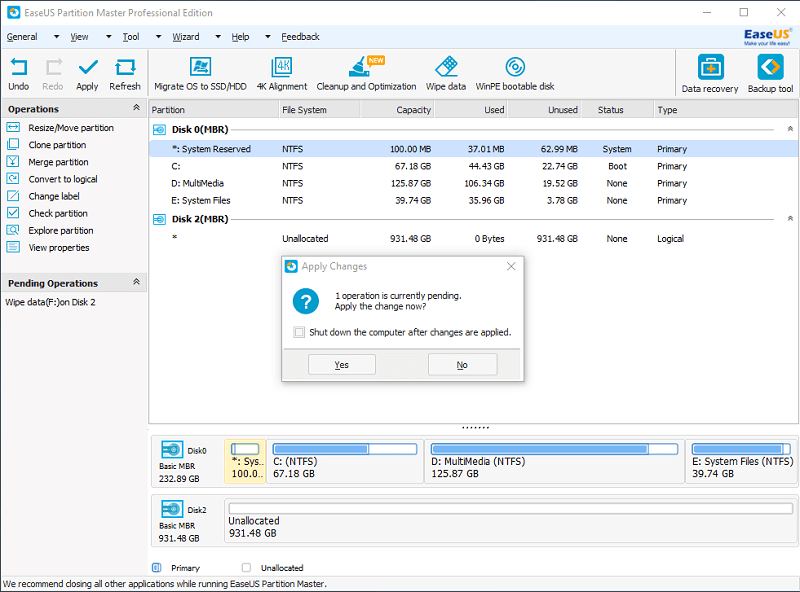
Sadəcə “Növbəti” düyməsini klikləyin və növbəti pəncərədə silməyi təsdiqləyin. Əməliyyat gözlənilən əməliyyatlar altında siyahıya alınacaq və silməyə başlamaq üçün yuxarı solda "Tətbiq et" düyməsini sıxmalısınız. Bütün əməliyyatlar başa çatdıqdan sonra sizə kompüterinizi avtomatik olaraq bağlamaq seçimi veriləcək. Adətən, disk bölmələri ilə işləmək çox vaxt aparır, ona görə də bunu bir gecədə etmək məsləhətdir. Avtomatik söndürmə funksiyasının olması mütləq faydalıdır.
Bütün 1TB xarici sərt diskin silinməsi 10 saat çəkdi. Bütün faylların silinməsini təmin etmək üçün onu qardaşı EaseUS Data Recovery Wizard-a qarşı qoyuram. Bu məlumat bərpa proqramının silinmiş test fayllarını bərpa edə biləcəyini yoxlayacağam.
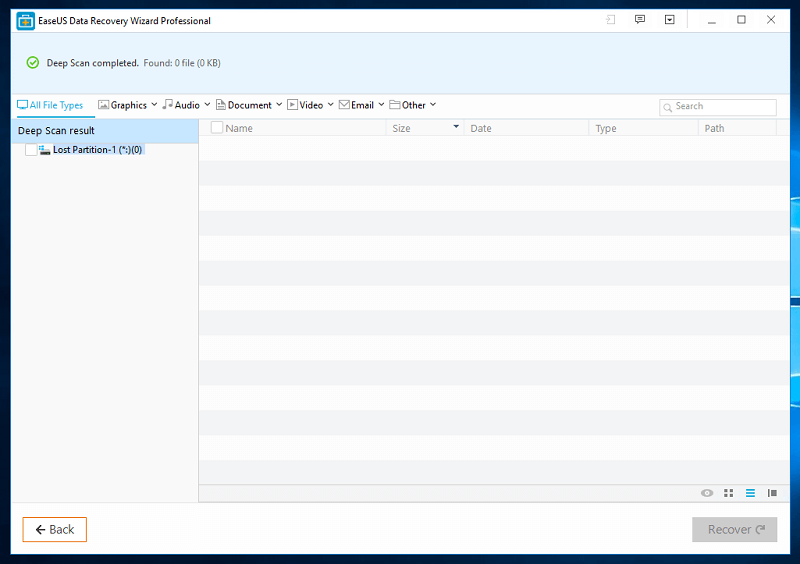
Bir neçə saatlıq skandan sonra məlumat bərpa proqramı heç bir fayl tapmadı. Heç nədən əsər-əlamət yox idi - hətta sürücü məktubu da yox idi. Ədalətli olmaq üçün EaseUS Data Recovery Wizard həqiqətən yaxşı məlumatdırbərpa aləti. Baxışımızda o, məlumatların bərpası testlərindən uğurla keçdi.
Lakin burada diqqət mərkəzində olan EaseUS Partition Master Professional-ın məlumatları xarici sabit diskdən nə qədər yaxşı sildiyi və bununla bağlı əla iş gördüyüdür. .
Bölmələrin Yaradılması və Ölçüsünün dəyişdirilməsi
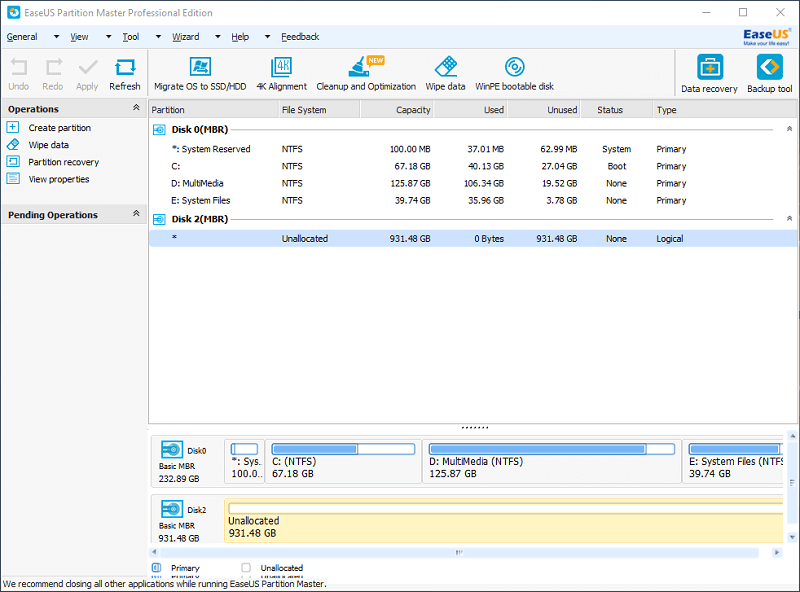
Mənim 1 TB-lik ayrılmamış yerim olduğu üçün hər şeyi təşkil etmək üçün bir neçə bölmə yaratdım.

Yeni bölmə yaratmaq üçün sadəcə işləmək istədiyim sürücünün üzərinə klikləyin, sonra əməliyyatlar sekmesi altındakı "Bölmə yarat" düyməsini basın. Yeni bölmə üçün lazım olan bütün məlumatları ehtiva edən pəncərə açılacaq.
Birincisi diskin sadəcə adı olan bölmə etiketidir. Sonrakı, onu əsas və ya məntiqi sürücü etmək üçün bir seçimdir. İkisi arasındakı yeganə fərq, əsas sürücünün əməliyyat sistemini işə salmasıdır. Bu, Windows, Linux və ya macOS-u quraşdıra biləcəyi yer olacaq. Digər tərəfdən, məntiqi disk əməliyyat sistemini işə sala bilməz, lakin yenə də orada saxlanılan fayllar ola bilər.
Sonra faylların sürücüdə necə saxlanacağını müəyyən edən fayl sistemidir: FAT, FAT32, NTFS, EXT2 və EXT3. Hər bir fayl sisteminin nə üçün olduğuna dair tam təfərrüata girə bilmirəm. Sizə bunun mahiyyətini vermək üçün, FAT və FAT32 bütün əməliyyat sistemləri üçün istifadə edilə bilər. NTFS Windows üçün hazırlanmışdır; Əgər Mac və ya Linux-da istifadə olunarsa, NTFS-dən tam istifadə etməzdən əvvəl bəzi tənzimləmələrə ehtiyacınız ola bilər. EXT2 və EXT3 əsasənyalnız Linux sistemləri üçün istifadə olunur.
Sürücünü SSD üçün optimallaşdırmaq üçün yuxarı sağdakı qutuya klikləyə bilərsiniz. Adi HDD-lər üçün bu lazım deyil. Sonrakı sadəcə sürücü üçün hərfi təyin edən sürücü məktubudur. Klaster ölçüsü faylın istifadə edə biləcəyi ən kiçik disk sahəsini müəyyənləşdirir.
Bütün bunlar bitdikdən sonra, bölmənin ölçüsünü və diskdəki mövqeyini müəyyənləşdirmək qalır. EaseUS-un sadə, sürüklənə bilən çubuğu ilə bunu etmək üçün intuitiv bir yolu var. Bununla ölçü və mövqeyi müəyyən etmək asandır.

Bölmə yaratmaq tez və asan idi. Təxminən 5 dəqiqə ərzində çətinlik çəkmədən 3 fərqli arakəsmə hazırlaya bildim. Nəzərə alın ki, bütün məlumatları yerləşdirməyi bitirib “OK” düyməsini kliklədiyiniz zaman əməliyyat gözləniləcək. Dəyişiklikləri etmək üçün hələ də yuxarı solda “Tətbiq et” düyməsini sıxmalısınız.
ƏS-ni SSD/HDD-yə köçürmək
EaseUS Partition Master Professional ilə siz bütün ƏS-ni digərinə kopyalaya bilərsiniz. disk. Bu, sisteminizin ehtiyat nüsxəsini çıxarmağa və birbaşa yeni diskdən yükləməyə imkan verəcək.
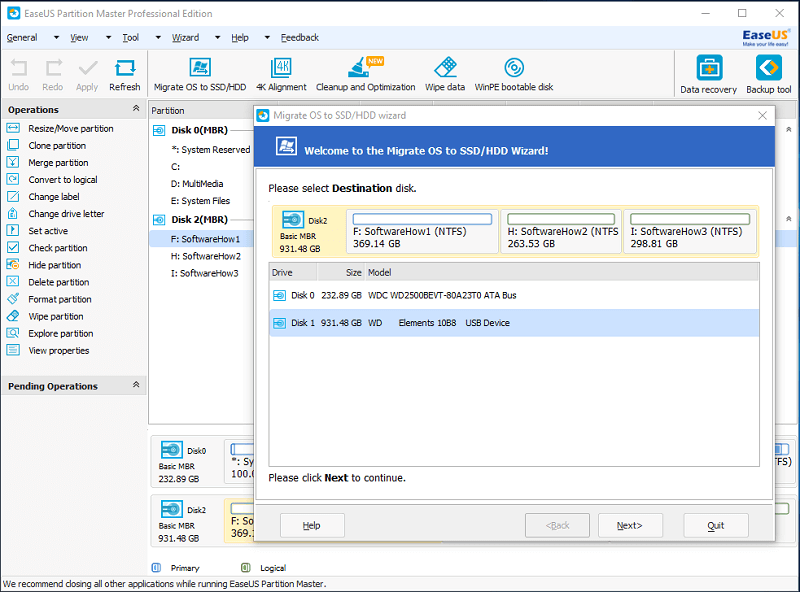
ƏS-inizi köçürdükdə, təyinat diskindəki bütün fayllar silinəcək. Başlamazdan əvvəl fayllarınızın ehtiyat nüsxəsini çıxarmağı unutmayın.

Təyinat diskini seçdikdən sonra hər disk üçün nə qədər yer ayıra bilərsiniz. Sadəcə qutuları istədiyiniz ölçülərə sürükləyin, "OK" düyməsini basın, sonra yuxarı solda "Tətbiq et" düyməsini basın. Xəbərdarlıq olacaqəməliyyatı yerinə yetirmək üçün kompüterin yenidən başlaması lazım olduğunu söyləyən açılır. “Bəli” düyməsini klikləyin və o, öz-özünə yenidən başlayacaq.

Əməliyyatın təfərrüatlarını göstərən yenidən yükləmədən sonra əmr sorğusuna bənzər interfeys görünəcək. Bütün proses mənim üçün təxminən 45 dəqiqəyə başa çatdı. Bundan istifadə etmək üçün siz BIOS parametrlərinizdə yükləmə sırasını dəyişməli və onu ƏS-ni köçürdüyünüz diskə təyin etməlisiniz.
ƏS-ni xarici sabit diskimdən işə salarkən bir neçə problemim oldu. Bir neçə düzəlişdən sonra onu işə sala bildim. Əməliyyat sistemi olduqca yavaş idi, lakin bu, çox güman ki, USB 2.0 ilə işlədiyi üçün idi. Sərt diskinizi birbaşa kompüterinizə qoşarsanız və ya onu daha sürətli porta qoşarsanız, o, daha sürətli işləməlidir.
WinPE Bootable Disk
WinPE yüklənən diski EaseUS Partition Master Professional proqramının surətini çıxarır. xarici yaddaşda. Daha sonra Windows-u yükləmədən EaseUS Partition Master Professional-ı həmin cihazdan yükləyə bilərsiniz. Bu, yüklənməyən diskləri zədələnmiş kompüterlər üçün olduqca faydalıdır. Proqram daha sonra həmin diski düzəldə və onu yenidən həyata qaytara bilər.

Siz yüklənə bilən disk kimi USB cihazı və ya CD/DVD seçə bilərsiniz. Alternativ olaraq, daha sonra istifadə üçün yüklənə bilən diskə çevrilə bilən ISO faylını ixrac edə bilərsiniz.

Proqramın ISO-nu yaratması təxminən 5 dəqiqə çəkdi. Hazırlandıqdan sonra hər hansı gələcək WinPE yüklənə bilən disklər getməli olmayacaqeyni proses vasitəsilə.
Təəssüf ki, mən bu prosesdə səhvlərlə üzləşdim. Mən də adi USB flash sürücüsü ilə cəhd etdim, heç bir faydası olmadı. ISO artıq hazırlandığından mən bunun əvəzinə müxtəlif saxlama cihazlarını yüklənən disklərə çevirən Rufus proqramı istifadə etdim. Saxlanılan ISO faylından istifadə etdim və USB flash sürücümü uğurla WinPE yüklənə bilən diskə çevirdim.
Mən yükləmə prioritetimi USB flash sürücüsünə dəyişərək və onu laptopumda işə salaraq sınaqdan keçirdim. EaseUS Partition Master Professional proqramının bütün funksiyaları heç bir problem olmadan işləyirdi və mən kompüterimə qoşulmuş disklərdə işləyə bildim.
Təmizləmə və Optimallaşdırma

Bu funksiya üç alt funksiya təklif edir. xüsusiyyətlər: lazımsız faylların təmizlənməsi, böyük faylların təmizlənməsi və diskin optimallaşdırılması.
Lazımsız faylların təmizlənməsi

Lank faylların təmizlənməsi sistem fayllarınızdakı bütün lazımsız faylları yoxlayır. , brauzerlər, daxili Windows proqramları və quraşdırdığınız digər proqramlar. Sadəcə təhlil etmək istədiyinizləri seçin və sonra “Təhlil et” üzərinə klikləyin.

Təhlil sistemimdə 1,06 GB lazımsız fayl tapdı. Mən sadəcə olaraq "Təmizləmə" düyməsini basdım və bir neçə saniyədən sonra bu tamamlandı. Bu, çox sürətli və asan proses idi.

Təmizləmə və Optimallaşdırma pəncərəsinin parametrlərində proqrama sisteminizdə lazımsız fayllara nəzarət etməyə imkan verən seçim də var. Lazımsız faylların müəyyən bir ölçüsünə çatdığınız zaman, o, onlara sahib olmaq üçün sizə xəbərdarlıq göndərəcək

